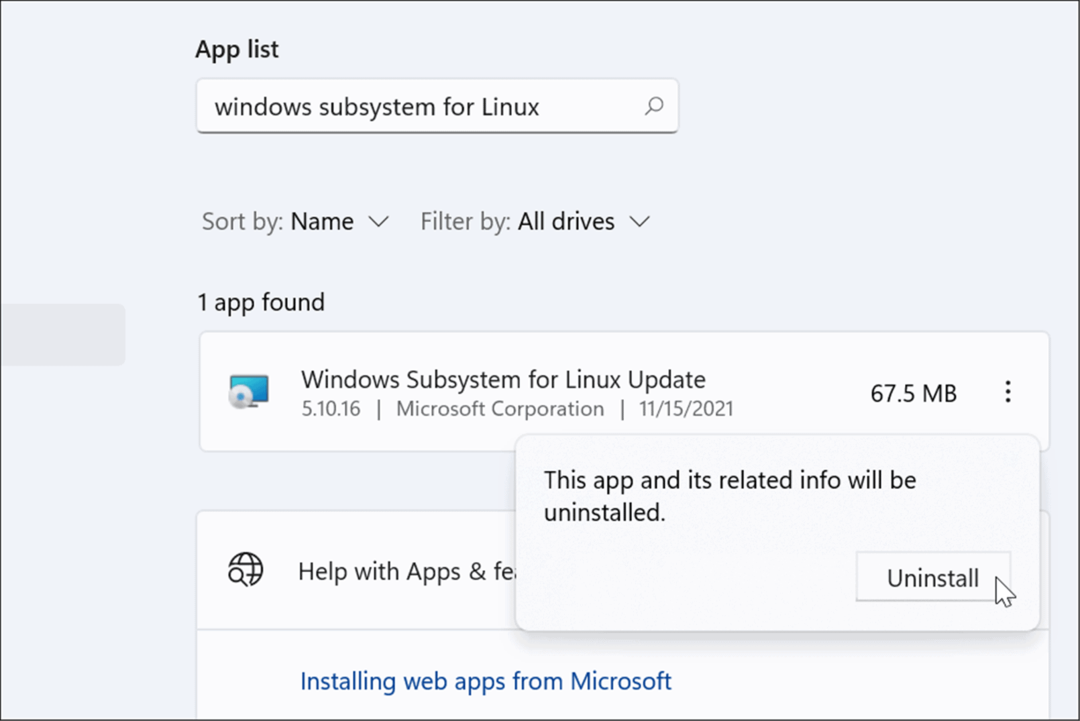Kohalike ketaste, USB-mäluseadme ja SD-kaartide vormindamine DiskParti abil Windows 10-s
Windows 10 Käsurida / / March 17, 2020
Plaatide vormindamine käsuridades võib olla kasulik, kui te ei saa Windows 10-sse sisse logida või kui soovite lihtsalt rohkem kontrolli.
Plaatide lähtestamist ja vormindamist saab Windows 10 abil hõlpsalt teha kettahalduse abil või isegi File Exploreri ekraanil “See arvuti”. Kuid mõnikord, kui soovite natuke suuremat kontrolli või kui te ei saa Windows 10 täielikult alglaadida, võib abi olla käsurealt ketta vormindamise teadmisest. Käsurida sisaldab jaotamise utiliiti diskpart saate vormindada nii kohalikku kui ka lisatud salvestusruumi. Selles artiklis näitame teile, kuidas seda Windows 10-s kasutada ja kuidas sellele juurde pääseda Windows 10 installimise ajal.
Käivitage kohalikud kettad ja manustatud salvestusruum, kasutades Windows 10 DiskParti
Alustama, käivitage Windows 10-s käsuviip. Kiireim viis selleks on vajutada Windowsi klahv + X siis klõpsake nuppu Käsuviip (administraator). Tippige käsureale: diskpart siis vajuta enter. See käivitab kettapartitsiooni käsurea utiliidi.
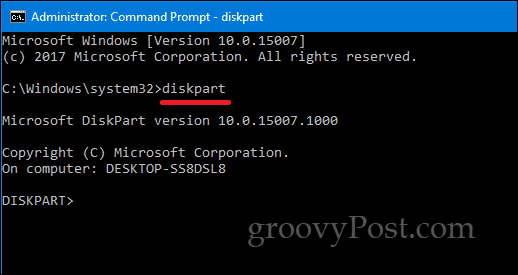
Tüüp nimekirja ketas siis vajuta Enter.
See paljastab kõik lisatud salvestusseadmed. Nagu näete allpool, on ühendatud nii minu kohalik kõvaketas (20 GB partitsioon) kui ka väline mälu (2 GB). Minu puhul on draiv, mida tahan vormindada, 2 GB partitsioon.
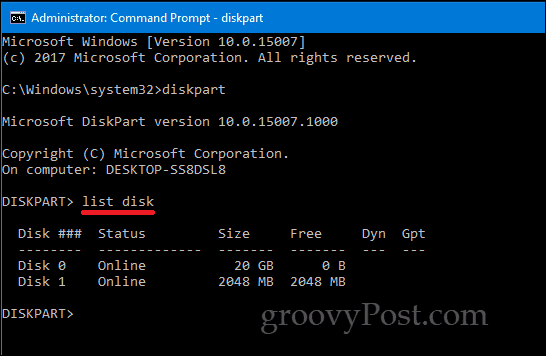
Väikese partitsiooni valimiseks tippige: vali ketas 1 siis vajutage sisestusklahvi - see on väike 2 GB partitsioon, mida tahan vormindada. Kui teil oleks ühendatud või ühendatud rohkem salvestusseadmeid, loetletakse need kettal 0, 1, 2, 3 jne.
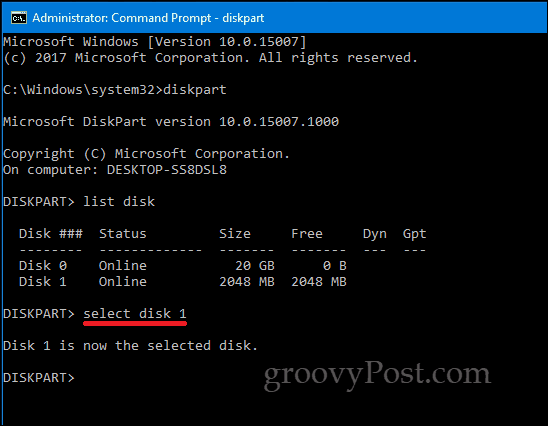
Kui draiv on valitud, tippige puhassiis vajuta Enter.
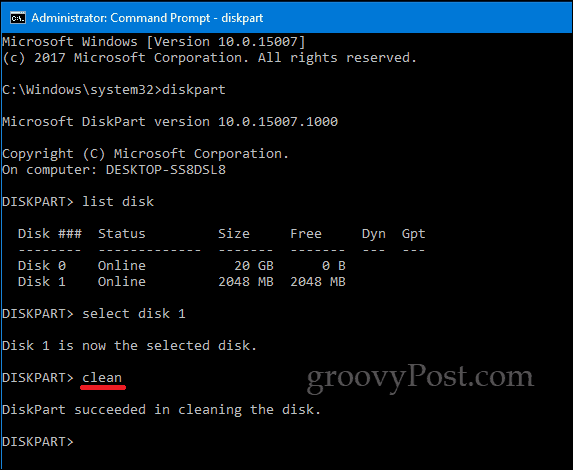
Tüüp loo primaarne partitsioon siis vajuta Enter
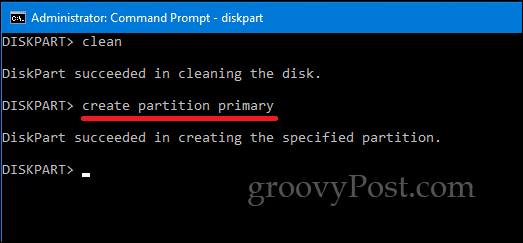
Tüüp aktiivnesiis vajuta Enter
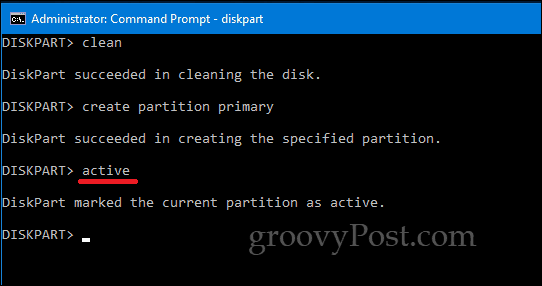
Tüüp vorming fs = exfat label = ”DRIVIMÄRK SIIN” kiire siis vajuta Enter
See käsk vormindab ja sildistab draivi, nt.vorming fs = exfat label = ”Groovy”.Kohaliku ketta vormindamisel peaksite kasutama exFATi asemel NTFS-i või võite valida muude sobivate failisüsteemide, näiteks FAT32.
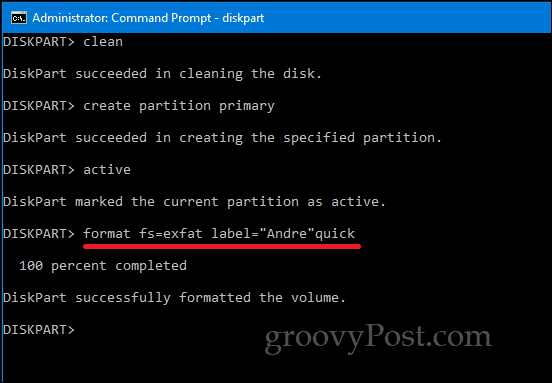
Tüüp väljumine ja klõpsake uuesti sisestusklahvi.
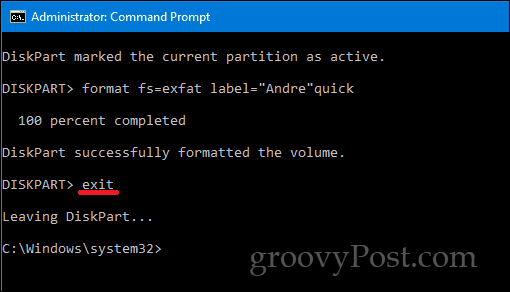
DiskParti käsuruti utiliidile pääsete juurde ka muul viisil. Windows 10 uue installimise ajal saate DiskParti kasutada mäluseadmete vormindamiseks ja ettevalmistamiseks. Kohandatud / täpsustatud ekraanile jõudes vajutage käsurida käivitamiseks tõstuklahvi + F10, seejärel tippige: diskpart ketta eraldamise utiliidi käivitamiseks.
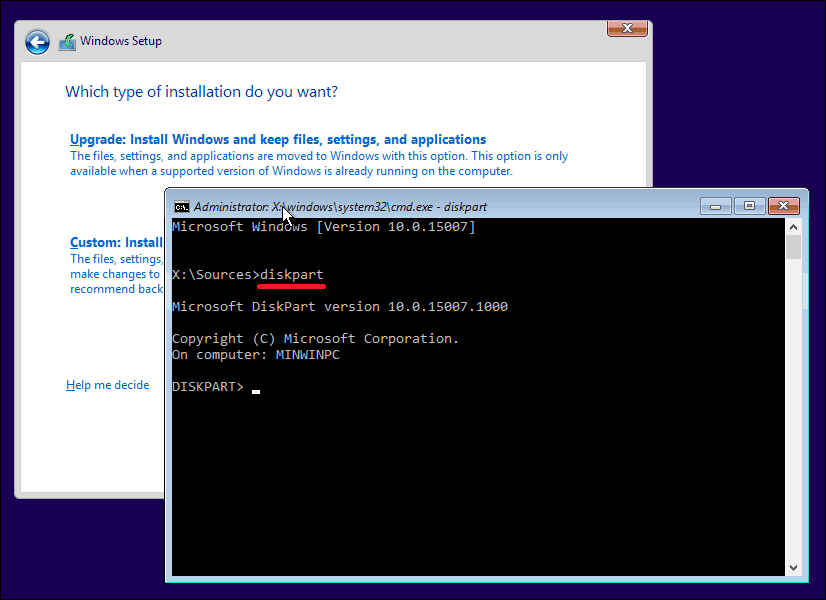
Kui te ei saa Windows 10 töölauale alglaadimist, pääsete käsku juurde ka taastekeskkonna kaudu.

Pidage meeles, et see ei piirdu ainult kohaliku salvestuse või välise salvestusruumiga; saate seda kasutada ka SD-kaartide vormindamiseks lisaks kohaliku kõvaketta ettevalmistamisele Windows 10 uueks installimiseks installimise ajal.
Nagu alati, andke meile oma kommentaarides teada ja andke meile teada, mis juhtuks, kui käsuribal oleks mõni muu igapäevane ülesanne, mida soovite proovida.